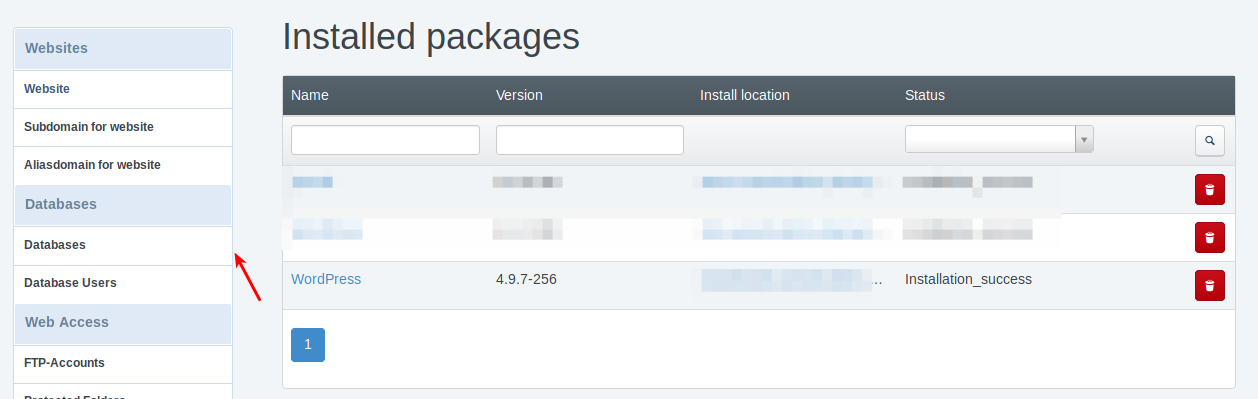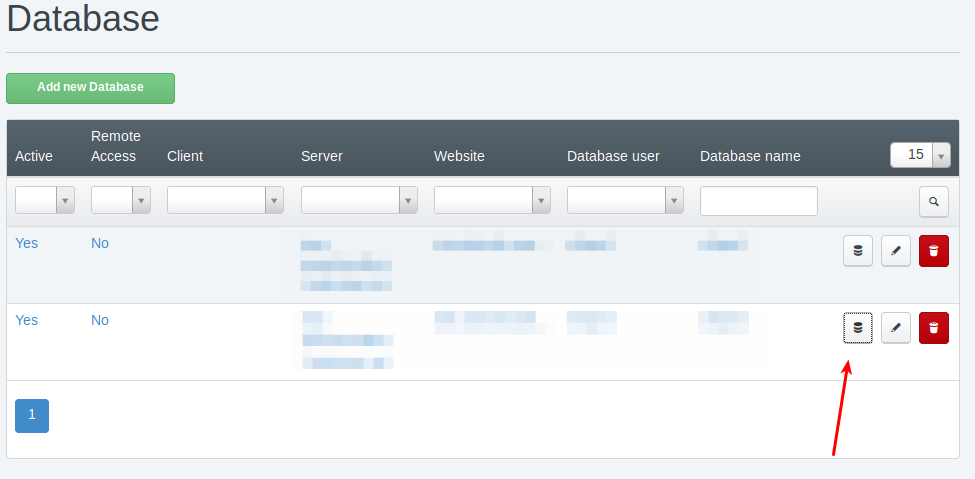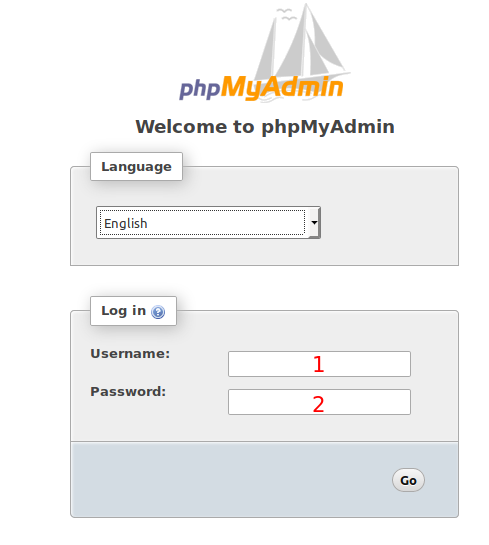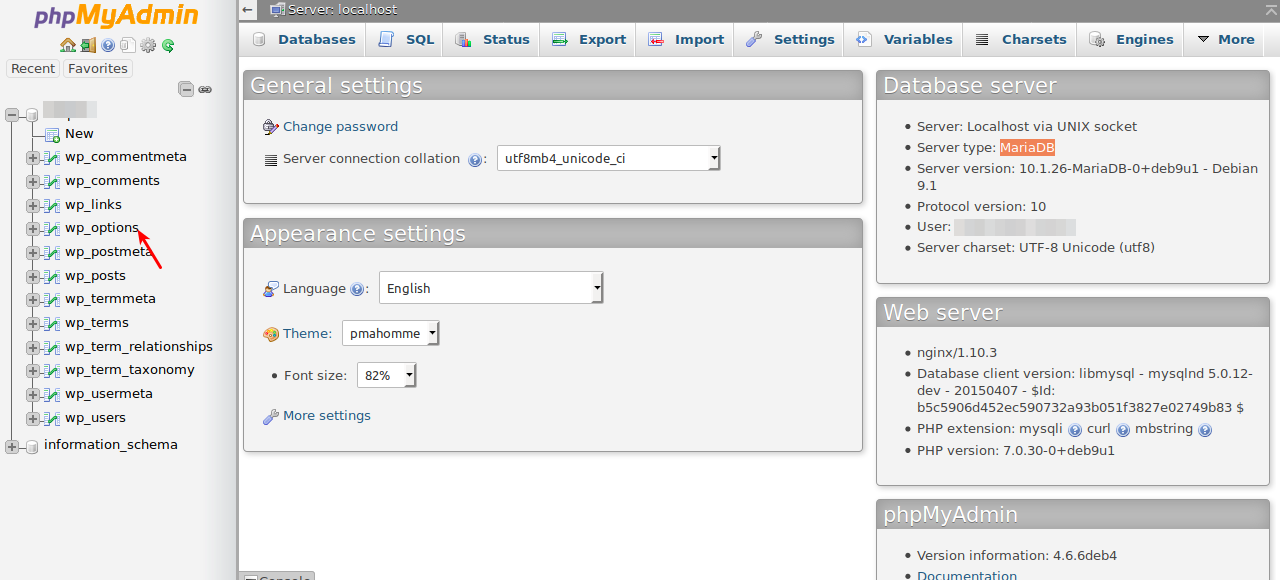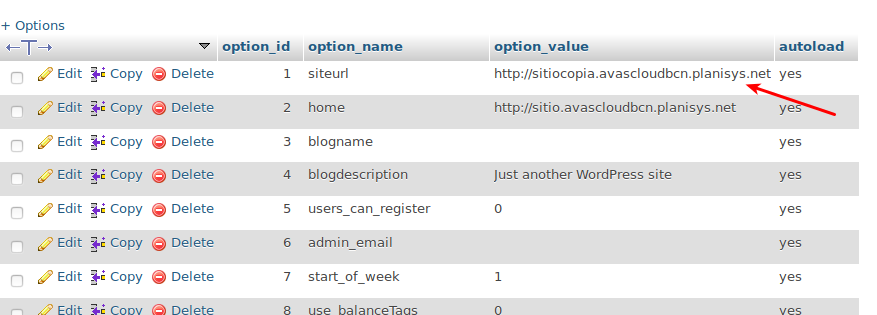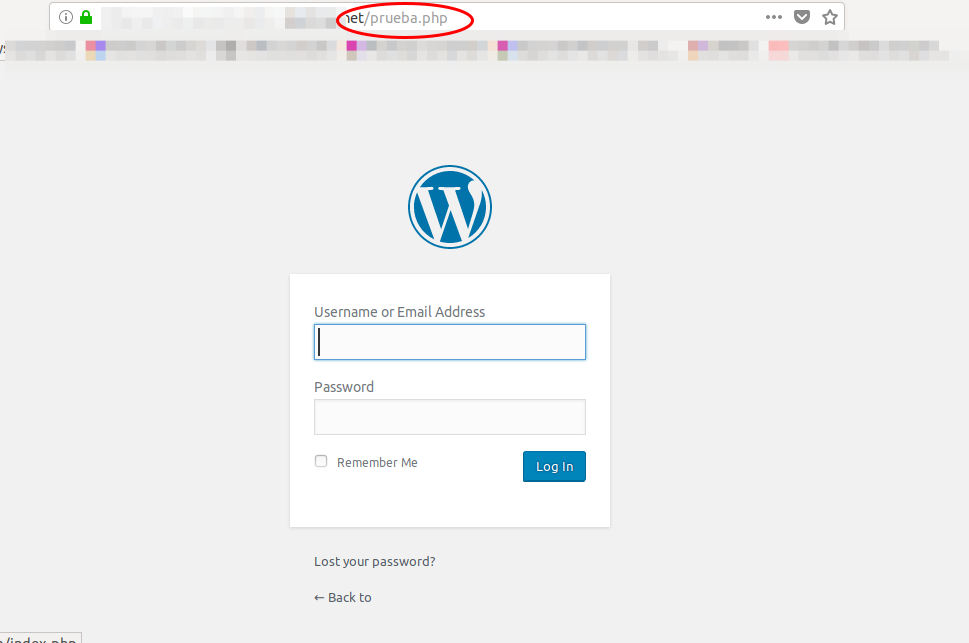Introducción
Para hacer el cambio de url de wordpress mediante phpmyadmin, el primer paso es instalar el paquete de wordpress en ispconfig. Para instalar el paquete de wordpress en ispconfig se explica en el tutorial https://soporte.planisys.net/general/instalar-un-wordpress-desde-ispconfig/.
Acceder a phpmyadmin
Una vez creamos wordpress en ispconfig, la base de datos y el usuario se crean de manera automática. Para acceder a phpmyadmin, primero hay que clicar en el apartado ‘Database’.
Clicando sobre ‘Databases’ nos aparecen diferentes bases de datos creados, nosotros escogemos la que se creó para el wordpress. Para abrir el phpmyadmin, clicamos en el icono de bases de datos, tal como se indica en la foto.
A continuación se nos abra una nueva ventada de phpmyadmin, donde tenemos que rellenar algunos de los campos.
Paso1: La base de datos y el usuario se crean solos, por lo tanto nosotros tenemos que ver el nombre de usuario creado para la base de datos correspondiente.
Paso2: La contraseña corresponde a la de bases de datos, es decir, en la instalación del paquete wordpress se nos crea una contraseña (New database password), hay que guardarla porque la vamos a necesitar en este paso.
Para el tema de lenguaje, se puede escoger el lenguaje con el cual se prefiere trabajar.
Después de introducir todos los campos requeridos, damos el clic a go.
Cambiar de url
Cuando ya se accedió phpmyadmin, se nos presenta una interfaz con muchas funcionalidades. Pero nosotros sólo queremos cambiar la url para wordpress. Para cambiar hay que acceder a las tablas del usuario correspondiente. Toda la información del usuario esta en la parte izquierda de la interfaz. Tenemos que acceder a la tabla, cuyo nombre es wp_options.
Antes de poder cambiar la url para el sitio, hay que crear uno nuevo con los mismos archivos del original. Para poder duplicar un sitio, puede seguir el siguiente tutorial: https://soporte.planisys.net/general/duplicar-un-sitio-web/.
Esa tabla con presenta diferentes tuplas, pero para cambiar la url hay que acceder a la tupla ‘siteurl’ con el modo edit. En esta sección sólo vamos a cambiar el dominio viejo por el nuevo. Cuando ya hemos editado el nombre del dominio, hay que apretar el botón go para que se cambia en la bases de datos.
El mismo procedimiento se puede hacer de diferente manera, en el sql script con un Update, como por ejemplo UPDATE `wp_options` SET `option_value` = 'nuevo_dominio' WHERE `wp_options`.`option_id` = 1; en este caso hay que tener en cuenta el option_id del campo que se quiere cambiar.
Tal como se ve en la foto. sólo se cambia el siteurl.
Cambiar url para wp-admin
Si queremos cambiar la parte de la url, de wp-admin:
Primero de todo, hay que encontrar el archivo wp-login.php, donde tenemos que modificar/substituir algunas palabras. Este fichero se encuentra en el directio web. En el fichero vamos a cambiar wp-login por cualquier palabra que se quiere definir, tal como indica en la foto. Usando el editor Atom, si puede reemplazar todas las palabras de golpe. Tal como se puede ver en la foto:
Una vez reemplazadas las palabras, también cambiamos el nombre del fichero por la palabra que hemos usado, en mi caso, será prueba.php.
De esta manera cambiados el wp-admin por prueba, y accedemos a la página de login.